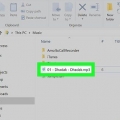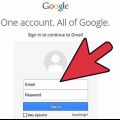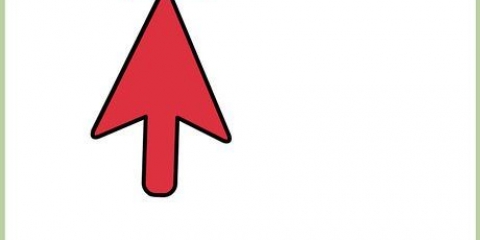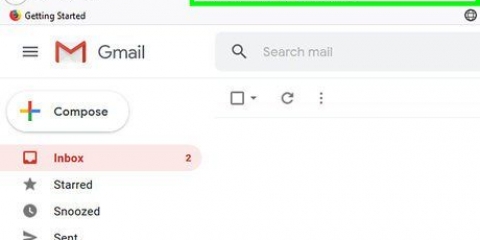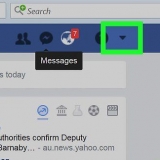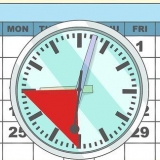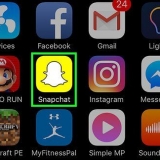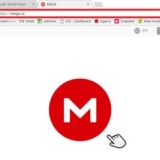9. Vaya al símbolo "+" en la parte inferior de la ventana Redactar y haga clic en "Insertar" después de que el video se haya cargado completamente en Google Drive. Adjunta el video al correo electrónico en forma de enlace en el que los usuarios pueden hacer clic para ver y descargar el archivo a sus computadoras. 

























Enviar archivos de video grandes por correo electrónico
Contenido
La mayoría de los clientes de correo electrónico tienen un límite en el tamaño de los archivos adjuntos que puede enviar por correo electrónico, lo que a veces hace que sea imposible enviar archivos de video grandes y medios similares. Pero clientes de correo electrónico populares como Gmail y Yahoo han realizado cambios recientemente en sus servicios, lo que permite a los usuarios enviar archivos grandes que superan el límite predeterminado. Siga los pasos de este artículo para aprender a enviar archivos de video de gran tamaño a amigos, familiares y otras personas.
Pasos
Método 1 de 3: Usar Google Drive en Gmail

1. Inicie sesión en su cuenta de Gmail enhttps://correo.Google.es/.

2. Haga clic en "Redactar" para abrir y comenzar un nuevo mensaje de correo electrónico.

3. Vaya al símbolo "+" en la parte inferior de la ventana Redactar. Se mostrará una serie de botones con opciones adicionales para el envío de correos electrónicos.

4. Haga clic en la imagen de Google Drive. El ícono de Google Drive generalmente se encuentra en el lado derecho del clip, con la etiqueta "Insertar archivos usando Drive".”

5. Haga clic en "Seleccionar archivos de su computadora.”

6. Seleccione el archivo de video grande que desea adjuntar al correo electrónico. Google Drive te permite adjuntar cualquier archivo de hasta 10 Gb.

7. Haga clic en "Subir.” El archivo que seleccionó se cargará en Google Drive.

8. Espere a que el archivo de video se cargue por completo en Google Drive. Este proceso puede demorar desde unos minutos hasta algunas horas, según el tamaño del archivo y la velocidad de su conexión a Internet.

10. Haga clic en "Enviar" después de terminar de escribir su correo electrónico. El archivo de video grande se enviará a los destinatarios que haya elegido .
Método 2 de 3: Usar SkyDrive en Windows Mail

1. Inicie sesión en SkyDrive con su nombre de usuario y contraseña de Microsoft a través de SkyDrive.com.

2. Vaya a la carpeta dentro de SkyDrive donde desea cargar el archivo de video grande. Deberá cargar el archivo de video en SkyDrive antes de poder enviarlo como un archivo adjunto de correo electrónico.

3. Toque o haga clic en el botón "Cargar".

4. Navegue hasta el archivo de video que desea cargar en SkyDrive y tóquelo. Puedes subir un video de hasta 2 GB.

5. Toque o haga clic en "Abrir.” El archivo de video seleccionado comenzará a cargarse en SkyDrive.

6. Espere a que el archivo de video termine de cargarse en SkyDrive. El procedimiento de carga puede demorar desde unos minutos hasta algunas horas, según el tamaño del archivo y la velocidad de la conexión a Internet.

7. Haga clic en el archivo de video después de cargarlo en SkyDrive.

8. Haga clic en "Compartir.”

9. Elija su método de uso compartido preferido de la lista de opciones que se muestra. Tiene la opción de compartir el video por correo electrónico, redes sociales o mediante un enlace que puede copiar y pegar en su correo electrónico o en un navegador.

10. Complete los detalles requeridos para el método para compartir que seleccionó. Por ejemplo, si elige compartir el archivo de video por correo electrónico, ingrese la dirección de correo electrónico del destinatario. Su archivo de video se enviará a la dirección de correo electrónico especificada.
Método 3 de 3: Usar Dropbox en Yahoo Mail

1. Ir a Dropbox enhttps://www.buzón.com/iniciar sesión y haga clic en "crear una cuenta. ”
- Si ya tiene una cuenta de Dropbox, omita el paso 5.

2. Ingrese su nombre, dirección de correo electrónico y contraseña para su cuenta de Dropbox.

3. Siga las instrucciones en pantalla para descargar la aplicación de Dropbox. Dropbox es una aplicación de almacenamiento en la nube que le permite almacenar y compartir archivos de gran tamaño.

4. Espera a que Dropbox termine de instalarse en tu computadora. Después de la instalación, la aplicación habrá creado una carpeta en su computadora llamada "Dropbox", que puede ver a través de Windows Explorer o Finder en la Mac.

5. Vaya al archivo de video grande en su computadora que desea enviar por correo electrónico.

6. Arrastra el archivo de video a la carpeta de Dropbox en tu computadora. Puede enviar archivos de video como archivos adjuntos de hasta 150 MB de tamaño usando Dropbox en Yahoo Mail.

7. Ir al correo de Yahoo enhttp://nosotros.correo.yahoo.es/ e inicie sesión en su cuenta de correo electrónico.

8. Haga clic en "Redactar" para iniciar un nuevo correo electrónico.

9. Haga clic en la flecha junto al icono de opciones de archivo adjunto. Este parece un clip de papel.

10. Seleccione "Compartir desde Dropbox" de las opciones posibles.

11. Haga clic en "Aceptar" cuando se le solicite vincular su cuenta de Dropbox a su correo de Yahoo.

12. Inicie sesión en Dropbox con su dirección de correo electrónico y contraseña.

13. Haga clic en "Vincular cuenta" para vincular Dropbox a Yahoo Mail. Yahoo Mail mostrará una lista de todos los archivos que hayas subido recientemente a Dropbox.

14. Seleccione el archivo de video que desea adjuntar a su mensaje de correo de Yahoo y haga clic en "Elegir.”

15. Haga clic en "Enviar" después de redactar el mensaje. El archivo de video grande que fijó a través de Dropbox se enviará al destinatario.
Consejos
Si está utilizando un cliente de correo electrónico diferente a los mencionados anteriormente, intente utilizar otro servicio gratuito para enviar archivos grandes por correo electrónico, como YouSendIt, SugarSync y WeTransfer. En la mayoría de los casos, puede usar estas aplicaciones como complementos o extensiones en los navegadores de Internet que usa con más frecuencia.
Advertencias
- Si usa SkyDrive para enviar archivos de video grandes a través de Windows Mail, Microsoft puede establecer un límite en la cantidad de archivos que puede cargar en SkyDrive cada mes. Si excede este límite, considere usar Gmail u otro servicio de correo electrónico gratuito para cargar y enviar archivos de video grandes por correo electrónico.
Artículos sobre el tema. "Enviar archivos de video grandes por correo electrónico"
Оцените, пожалуйста статью
Similar
Popular